چطور تمام وبسایتها را در مرورگر کروم بیصدا کنیم؟
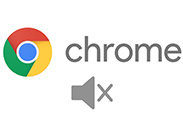
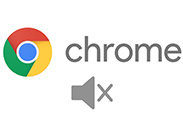
گوگل امکان میوت یا بیصدا کردن وبسایتها در کروم را بسیار ساده کرده است، به همین منظور ابتدا روی تب باز شده کلیک راست کنید و گزینه Mute Tab را انتخاب کنید.

اما اگر یک سایتی مدام فایلهای صوتی پخش کند باید چه کار کنید؟ کروم امکان جدیدی قرار داده است که با استفاده از آن یک بار برای همیشه این مشکل برطرف میشود. اگر چه هنوز این امکان هنوز به طور رسمی روی مرورگر کروم اجرا نشده، اما شما میتوانید آن را امتحان کنید.
برای شروع ابتدا نسخه Chrome Canary که نسبت به نسخه اصلی کروم دیرتر آپدیت میشد و کمتر پایدار است دانلود نمایید. بعد از اینکه برنامه نصب شد، وارد حساب کاربری گوگل خود بشوید و روند عادی تنظیمات کروم را کامل کنید.
بهمنظور استفاده از ویژگی میوت شدن کروم، باید chrome canary را از طریق command prompt اجرا کنید (باید دستورهایی وارد کنید که امکان بیصدا کردن را فعال و غیرفعال کند).
می توانید صفحه command prompt را با انتخاب کلیدهای ویندوز + cmd و اینتر، باز کنید.
در صفحه وارد شده دستور زیر را وارد نمایید:
حالا وقتیکه کروم کنری را باز کنید، می توانید تمام سایتها را بی صدا کنید. برای اینکار در قسمت اطلاعات وارد شده در سمت چپ صفحه، روی sound کلیک کرده و گزینه Always block on this site را انتخاب نمایید
نظرات کاربران